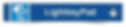top of page

Résultats de recherche
Tout (5018)
Posts de blog (2803)
Autres pages (19)
Posts du forum (2196)
Filtrer par
Type
Catégorie
2196 résultats trouvés avec une recherche vide
- VIE SSDDans Matériel·4 octobre 2023je suis surpris de la rapidite de deterioration d'un SSD CRUCIAl en peu de temps, cela m'etait arrive precedemment avec un SSD ACER que j'avais remplace par le CRUCIAl par peur de la panne...j'ai donc ,crystal disk info qui me dit bon a 79% et l'application CRUCIAL qui me dit simplement BON...j'aimerais avoir votre avis, car je soupconne une entouloupette de de dimensions avec ces SSD . (bien entendu l'application CRUCIAL m'a propose une mise a jour du firmware que j'ai acceptee)0122
- domodel diary - calendrier journal protégéDans Les découvertes de Kappa·30 décembre 2021Bonjour, Avec domodel diary protégez et enregistrez toutes vos pensées au quotidien dans un journal à l'aide de cette simple application construite à l'aide du progiciel Electron et de la bibliothèque Domodel permettant de créer des applications. domodel diary possède une interface graphique simple représentant un calendrier. Les utilisateurs peuvent sélectionner n'importe quel jour du mois, d'une année et écrire des notes, des pensées ou pratiquement n'importe quel type de texte. L'application sauvegarde tout et crypte les données à l'aide d'un mot de passe de votre choix préalablement choisi. Les entrées du journal peuvent être prévisualisées dans la partie inférieure de la fenêtre principale, et également modifiées à tout instant à l'aide de l'éditeur de texte intégré. Les notes peuvent être supprimées tout aussi facilement. domodel diary est un logiciel gratuit ne fonctionnant que sur les environnements 64 bits de Windows 10. Simple et efficace ce calendrier-journal peut être mis en œuvre sans aucune difficulté par tout utilisateur. - Version : 1.0.1 du 15/05/2020 - Licence : Gratuit - Taille du téléchargement : 47.6 Mo (EXE) - Langue : anglais - Supports : Windows 10 uniquement en 64 bit - Analyse par VirusTotal: 1/70 au 15/05/2020 à 09h41 UTC by Kappa (voir le résultat de l'analyse) * Signalement de HW32.Packed par l'antivirus Bkav, - Le fichier n'est pas signé - - Lien direct de l'éditeur pour le téléchargement : domodel diary - Page de l'éditeur pour la présentation du logiciel : domodel diary - domodel diary est livré en téléchargement sous forme de fichier EXE d'installation (Setup). Pas de problème dans ce domaine. L'ensemble est propre et exempt de toute trace de nuisible. - L'interface d'accueil se compose d'un champ à compléter en vue de la protection de son contenu et de deux hyperliens : - Dès lors l'interface de travail s'affichera sous forme d'un calendrier-semainier où l'utilisateur pourra sélectionner la date, le jour et l'année, le jour courant étant surligné : - Un menu est aussi disponible quant à la gestion des contenus : - Il suffit alors de sélectionner le jour qui vous convient et d'ajouter le texte... ... oui, mais comment ? Simplement en cliquant sur la croix ! - L'interface calendrier laisse alors la place à une interface d'édition, où vous placerez vos pensées ... ou vos messages confidentiels : Par mesure de simplicité aucune option de style, de formatage, ... n'est proposée. Écrire et c'est tout ! Post-scriptum : Les messages écrits sur cette capture d'écran sont issus de ceux diffusés lors du débarquement de juin 1944 à l’attention de tous les réseaux de la Résistance. (petit hommage, en passant) - L'animation qui suit en décrit la procédure : - Dès qu'un message est sauvegardé, un petit point apparaîtra à côté de la date du jour en question ... ... et si vous travaillez en fenêtre réduite (comme ici), le message sera disponible sous le calendrier : - Vous pouvez, bien sûr, ajouter d'autres messages à d'autres dates : - Si vous quittez, n'oubliez pas votre mot de passe sinon… ... sinon vous serez mal ! L'ajout ou la modification d'un message est toujours possible. - Lorsque la "page" d'une journée est remplie, une nouvelle page s'ajoutera automatiquement (ici le message de départ a été répété plusieurs fois pour augmenter le nombre de pages) : - Enfin si vous êtes développeur vous pouvez utiliser ce mode à d'autres fins : - Quant à la consommation des ressources… à vous d'apprécier son usage en fonction des capacités de votre machine. domodel diary est une application de journal simple qui offre aux utilisateurs un moyen d'organiser sans effort leurs tâches ou pensées quotidiennes, tout en les protégeant par mot de passe des regards indiscrets. domodel diary est des plus utiles, c'est un logiciel vraiment à découvrir. Bon test et bonne journée 😀 Kappa0149
- Vega Clipboard - gestion presse-papiers, élégante, efficaceDans Les découvertes de Kappa·6 mars 2022Bonjour, Vega Clipboard surveille votre presse-papiers pour mémoriser l'historique de tous les textes, images et liens copiés, avec une interface élégante semblable à celle d'un smartphone. Vega Clipboard fonctionne en tâche de fond, vous devez donc le lancer avant de démarrer un projet important afin de surveiller votre presse-papiers et à enregistrer tout texte, photo ou URL dès qu’il y a copie. En plus de la description de la capture, vous pouvez connaître le type (texte, lien, image) et l'heure à laquelle elle a été créée. Le contenu graphique peut être prévisualisé sous forme de vignettes. Particularité du logiciel, il ne possède aucun réglage, ni configuration spécifique. (présentation partielle éditeur) "Vega Clipboard est un logiciel qui collecte votre historique du presse-papiers (tout ce que vous copiez, texte, images et HTML) et vous permet de trouver rapidement les informations nécessaires et de les copier. Et oui, c'est gratuit. Et sans aucune publicité. " Note importante : Le développeur avait créé un site dédié à ce logiciel (Theveag.pro) lequel a été fermé temporairement, d'autres sites ayant la même appellation. - Version : 1.0.0 du 08/04/2019 - Licence : Gratuit - Taille du téléchargement : 49.76 Mo (EXE 32 bit > Setup) et 57.57 Mo (EXE 64 bit -> Setup) - Langue : neutre - Supports : Windows 7, 8/8.1, 10 - Analyse par VirusTotal: * version 32 bit : 0/60 au 08/04/2019 à 13h01 UTC by Kappa (voir le résultat de l'analyse) * version 64 bit : 0/58 au 08/04/2019 à 13h28 UTC by Kappa (voir le résultat de l'analyse) - Lien direct de l'éditeur pour le téléchargement : Vega Clipboard - Sur Softpedia, à sélectionner suivant votre O.S. - - Page de l'éditeur pour la présentation du logiciel : Vega Clipboard (le lien fourni par le développeur, Thevega.pro, n'est plus actif). - Vega Clipboard est livré en téléchargement sous forme de fichier EXE d'installation (Setup). Pas de problème dans ce domaine. L'ensemble est propre et exempt de toute trace de nuisible. - L'interface est composée d'une fenêtre unique sans aucune fioriture : - Les copies effectuées pas Ctrl+V s'ajoutent au fur et à mesure de l'avancement de votre projet : - L'animation ci-dessous présente les saisies d'URL, de texte et d'image, puis leur restitution sur des applications texte et image dédiées : Pour récupérer une saisie, il suffit de cliquer sur le double carré inférieur de chaque capture, ce qui aura pour effet de la placer en presse-papier prête à la copie. Il est possible de supprimer une saisie (symbole croix de chaque saisie) ou de tout supprimer par action sur le lien Clear All. - Quant aux ressources systèmes, elles correspondent à ce que l'on peut trouver dans ce genre d'application graphique : Vega Clipboard offre une interface graphique élégante et une mise en œuvre de capture de texte, des images et URL copiés des plus simples. Vega Clipboard est à découvrir. Bon test et bonne journée 😀 Kappa0157
- [Résolu] Impossible de supprimer un répertoireDans Logiciels·8 janvier 2022Bonjour, Je viens d'installer Win10 sur mon PC. Par sécurité, il me semble, Win10 m'a proposé de sauvegarder les fichiers de Win7 dans un répertoire appelé Windows.old2. Après l'installation, j'ai récupéré tout le nécessaire dans ce dossier. Mais voilà, impossible de le supprimer. J'ai supprimé tout le contenu. Pareil. En mode administrateur, pareil. J'ai essayé en mode sans échec. Pareil. Le message est: Elément introuvable. Il n'existe plus dans C:\. Vérifier son emplacement actuel, et réessayer. Cependant, je ne rêve pas. je le vois et je peux l'ouvrir et le fermer. Quelqu’un a une idée? A+ Leloup0131
- Windows 11 sur vieux PCDans Système d'exploitation·30 août 2022Bonjour ! Que donne un vieux PC une fois Windows 11 installé ? C'est vraiment cool de pouvoir l'installer coûte que coûte mais si le PC est très ralenti et inutilisable, autant ne pas y passer! Bref, avez-vous une expérience à partager là dessus ? Merci.01190
- HandyPad - bloc-notes enregistrant automatiquement vos mémosDans Les découvertes de Kappa·9 janvier 2022Bonjour, HandyPad est un mini éditeur de texte à sauvegarde automatique, portable, gratuit pour une prise de notes simple à la volée. Il vous permet de griffonner rapidement des mémos de forme libre qui sont automatiquement enregistrés lorsque vous les tapez. Il se comporte comme un bloc-notes omniprésent pouvant noter une idée occasionnelle, un plan de jour, des numéros de téléphone, un site Web ou des adresses e-mail, etc. Il peut également être utilisé à d'autres fins de traitement de texte sans risque de perdre toutes les données non enregistrées si votre système cesse soudainement de répondre. L'interface de HandyPad n'est pas compliquée et fonctionne en tâche de fond lorsque cela est nécessaire. Les quatre commandes disponibles, Enregistrer, Effacer le mémo, Effacer le presse-papiers et Masquer assurent la gestion de vos notes. Celles-ci sont enregistrées en tant que document texte normal dans un seul fichier, donc lorsque vous ouvrez l'objet, il apparaîtra dans tout autre outil de prise de notes par défaut installé sur votre ordinateur. - Version : 4.1.0.0 du 03/01/2020 - Licence : Gratuit - Taille du téléchargement : 482 Ko (ZIP) - Langue : anglais - Supports : Windows 7, 8/8.1, 10 - Analyse par VirusTotal: 0/63 au 07/02/2020 à 17h29 UTC by Kappa (voir le résultat de l'analyse) - Lien direct de l'éditeur pour le téléchargement : HandyPad - Page de l'éditeur pour la présentation du logiciel : HandyPad - HandyPad est livré en téléchargement sous forme de fichier ZIP fournissant un ensemble de fichiers directement exploitables sans installation (portabilité). Pas de problème dans ce domaine. L'ensemble est propre et exempt de toute trace de nuisible : - Au démarrage le logiciel installe une icône en zone de notification donnant accès à un menu de configuration, de lancement de l'interface, de recherche et d'impression : vue sous Windows 10 et sous Windows 7 - L'unique interface sera alors affichée, soit à partir de ce menu, soit par clic gauche sur l'icône : - Vous pouvez alors y déposer ou écrire vos notes : - En cliquant sur Hide ou en utilisant la combinaison de touches Alt+d vous ferez disparaître l'interface, qui demeurera cependant active en mode réduit. L'animation ci-dessous en montre tous les aspects : - Si vous quittez définitivement le logiciel via son menu par la commande Exit, vous pouvez le faire sans enregistrer quoi que ce soit, le logiciel s'occupant de la sauvegarde (sous réserve que l'option AutoSave memo soit active dans le menu !). Si vous relancez le logiciel, vous retrouverez alors toutes vos données : - Pour éliminer le contenu vous pouvez le faire par action sur ClearMemo. La fonction ClearClipboard éliminera ce qui se trouve dans le presse-papiers. Un code couleur prédéfini de l'icône en zone de notification indiquera alors l'état du logiciel : blanc, il n'y a pas de données ; verts, les données sont sauvegardées ; rouge, les données ne sont pas sauvegardées. Voir à cet effet le fichier d'aide associé : - Le fichier texte HandyPad.txt contenant toutes vos données et mémos se situe dans le dossier d'origine de HandyPad : - Enfin la consommation en ressources est des plus réduites : * ici sous Windows 10 * là sous Windows 7 HandyPad est un programme très utile fournissant un bloc-notes rapidement accessible et compatible avec toutes les versions de Windows qui passe automatiquement à la ligne tout en enregistrant vos notes au fur et à mesure de leur écriture. HandyPad est des plus utiles et mérite le détour. Bon test et bonne journée 😀 Kappa0138
- LightkeyPad - éditeur de texte prédictif au format RTFDans Les découvertes de Kappa·9 décembre 2021Bonjour, LightkeyPad est un éditeur de texte léger et gratuit au format RTF (Rich Text Format) alimenté par la technologie de texte prédictif qui s'adapte à votre style de frappe et propose des prédictions personnalisées. Il offre des prédictions de mots en direct dans plus de 80 langues, même pour les mots mal orthographiés. En plus de ses vocabulaires intégrés et sélectionnables, ce logiciel apprendra et proposera des corrections orthographiques basées sur votre propre vocabulaire. Le logiciel comprend plus de 60 domaines de contenu de prédiction, notamment la technologie, les affaires, la finance, le droit, le monde universitaire, ... et dispose pour son interface des thèmes clair et sombre. LightkeyPad est un logiciel gratuit qui enregistre le texte au format RTF compatible avec bon nombre de logiciels. Cependant, si vous souhaitez une intégration complète au pack Office, à Twitter, à GMail ou d'autres applications, l'éditeur propose une version Pro à 39.95 $ et une version Business à 69.95 $ - Version : 1.0.0.0 du 21/05/2020 - Licence : Gratuit - Taille du téléchargement : 1.14 Mo (EXE de téléchargement) - Langue : anglais pour l'interface - Supports : Windows 7, 8/8.1, 10 - Analyse par VirusTotal: 0/70 au 07/01/2021 à 14h15 UTC by Kappa (voir le résultat de l'analyse) - Lien direct de l'éditeur pour le téléchargement : LightkeyPad - Page de l'éditeur pour la présentation du logiciel : LightkeyPad 1. Téléchargement et configuration : - LightkeyPad est livré en téléchargement sous forme de fichier EXE de téléchargement et d'installation. Pas de problème dans ce domaine. L'ensemble est propre et exempt de toute trace de nuisible : - En fin d'installation vous pouvez sélectionner (ou pas !) les secteurs d'activités qui vous conviennent : - Dès lors vous disposez dans le menu de Windows de deux applicatifs : Le Control Center gère la configuration du logiciel et des services associés à Windows. - Vous pouvez alors sélectionner dans ce centre de contrôle les langues qui assureront les prédictions ... ... ainsi que l'impact du logiciel sur la consommation des ressources : 2. L'interface et son fonctionnement : - L'interface comprend une ligne de menu vite appréhendée et conforme à l'édition de texte au format RTF compatible avec d'autres traitements de texte plus élaborés : Lors de la frappe du texte, le logiciel apprend votre vocabulaire et s'enrichit de celui-ci. - L'interface peut emprunter un thème clair ou sombre : - Au fur et à mesure de la frappe le logiciel commencera à vous proposer des prédictions que vous pouvez accepter en prolongeant votre frappe par la touche Tab ou en la refusant en continuant à écrire normalement comme le montre cette animation : - Évidemment, le logiciel et ses services (au sens windowsien !) consomment un peu plus de ressources qu'un simple Wordpad, mais cependant, d'après l'éditeur, le gain de productivité est appréciable, ce qui compense les ressources mises en jeu : - Si le produit vous séduit et que vous voulez étendre ses fonctionnalités par une intégration (complète) à d'autres applications comme celles-ci ... ... il vous en coutera pour une version Pro, 39.95 $, et pour une version Business,69.95 $. Vous pouvez comparer les fonctionnalités entre la version Free, Pro et Business sous ce LIEN. Sinon, vous écrivez et vous sauvegardez le texte en version RTF sous LightkeyPad et vous pouvez le récupérer sous un pack Office ou tout autre application compatible, y compris les éditeurs de mail. Des solutions alternatives sont aussi présentes dans la base Logiciels de libellules.ch : * WordExpander WordExpander - pour insérer rapidement un texte prédéfini (libellules.net) * PredictEd PredictEd - éditeur de texte prédictif (libellules.net) * BeefText BeefText - utilitaire d'insertion rapide de texte prédéfini (libellules.net) * TyperTask TyperTask - utilitaire simple d'automatisation de frappe (libellules.net) * WriteYours WriteYours - écriture prédictive (libellules.net) * espanso Espanso - expanseur de texte, écriture prédictive (libellules.net) * aText aText accélère votre saisie dans n’importe quelle application texte (libellules.net) LightkeyPad est une application fiable qui peut vous aider à augmenter votre productivité en complétant automatiquement vos mots après avoir étudié votre comportement de frappe. Toutefois, si vous souhaitez une intégration de ses fonctionnalités à d'autres produits, il vous sera demander une contribution financière. LightkeyPad gratuit est néanmoins utile et mérite le détour. Bon test et bonne journée 😀 Kappa0167
- (Résolu) Récupération de dossiers.Dans Logiciels·25 novembre 2024Bonjour. J’ai un PC qui tourne sous Windows 10 et Linux Ubuntu. Mais suite a une mise a jour Linux qui a foiré, Ubuntu ne fonctionne plus, j’ai vérifier les partitions du disque dur, et je me suis aperçu que la partition Linux été visible mais je ne peut pas l’explorer et y accédé pour récupéré tout mes dossiers qui sont sur celle-ci ! Pourriez vous s’il vous plais, me dire quel logiciel payant ou gratuit ferais l’affaire pour que je puisse récupéré mes dossiers (dont certains sont très important) ? Merci et bonne journée.0117
- Ajouté une imageDans Logiciels·18 juin 2022Bonjour à toutes et tous Je n'arrive plus à mettre une image sur ma messagerie de mon site de collection Colnect J'ai ce message d'erreur merci si un membre à une solution @tomcat0148
- HS Writer - traitement de texte basique compatible MSDans Les découvertes de Kappa·31 janvier 2022Bonjour, Si vous souhaitez créer, modifier et enregistrer des documents texte aux formats MS DOC, DOCX, RTF, HTM, XML, ou ODT, EPUB, TXT, sans posséder les suites logicielles de ces formats, alors HS Writer devrait attirer votre attention. En effet, c'est exactement ce que HS Writer peut réaliser tout en conservant les éléments essentiels qui sont les normes d'aujourd'hui pour de tels programmes. Toutes les fonctionnalités de ce traitement de texte sont disponibles dans une interface à onglets et rubans, classique et commune aux suites actuelles. Elles feront l'affaire pour la plupart des emplois d'édition de texte satisfaisant les besoins de la plupart des utilisateurs. Mais ne cherchez pas de personnalisation de cette interface, l'aspect minimaliste étant favorisé dans la quête d'une certaine productivité à partir d'un produit facile à mettre en œuvre. HS Writer est un logiciel gratuit optimisé pour une utilisation sur les systèmes 32/64 bits Windows. (présentation partielle éditeur) "HS Writer est un traitement de texte de base qui peut être utilisé pour ouvrir et éditer des documents Word. Soyez le premier à tester ce produit. Caractéristiques : - Types de documents pris en charge : Texte brut, RTF (format RTF), DOCX (format MS Office Word 2007 -...), DOC (format MS Office Word 97-2003), WordML (format XML MS Office Word 2003), OpenDocument (implémenté par la suite bureautique OpenOffice.org), HTML, MHTML (format d’archive de page Web), publication électronique (EPUB) et PDF (exportation uniquement) - Toutes les fonctions de base d'un traitement de texte." - Version : 1.0.0.0 du 08/08/2019 - Licence : Gratuit - Taille du téléchargement : 57.42 Mo (ZIP -> EXE Setup) - Langue : anglais - Supports : Windows 7, 8/8.1, 10 - Analyse par VirusTotal: 0/54 au 14/08/2019 à 12h50 UTC by Kappa (voir le résultat de l'analyse) - Lien direct de l'éditeur pour le téléchargement : HS Writer - Page de l'éditeur pour la présentation du logiciel : HS Writer - HS Writer est livré en téléchargement sous forme de fichier ZIP fournissant un fichier EXE d'installation (Setup). Pas de problème dans ce domaine. L'ensemble est propre et exempt de toute trace de nuisible. - L'interface ne perturbera pas les utilisateurs par une interface familière à onglets et rubans : - L'écriture à partir d'une page vide est classique, mais l'on peut charger un format texte parmi ceux-ci : - Et l'enregistrement laisse le choix parmi les formats les plus usités : - L'insertion d'images est possible avec quelques fonctions de base, mais ne cherchez pas plus loin : - Mais au moins vous pourrez réaliser votre document… - Remarque importante : Si vous ne souhaitez pas avoir l'ensemble de vos écrits soulignés de rouge (de part le vérificateur orthographique en anglais - pour l'instant -) ... .... pensez à cocher la case adéquate dans le ruban Review, Language, Do not check spelling or grammar - En résumé, un petit aperçu des menus présents dans les rubans : - Et il peut même fonctionner sur un environnement Windows 7 32 bit ! : Avec une consommation classique des ressources pour ce type de produit - Seul petit bémol... tout est en anglais. Mais ne désespérons pas, le logiciel est tout récent (08/08/2019) et n'est actuellement qu'en version 1.0.0.0 HS Writer est un logiciel de manipulation facile, associé à un ensemble correct de fonctions de traitement de texte. Il satisfera certainement les utilisateurs à la recherche d'un traitement de texte compact, compatible avec les suites logiciels connues. HS Writer est des plus utiles et mérite le détour. Bon test et bonne journée 😀 Kappa0154
- InViewer - lecteur multimédia - images / audios / vidéosDans Les découvertes de Kappa·18 juillet 2022Bonjour, InViewer est une visionneuse multimédia portable qui prend en charge un large éventail de formats graphiques (GIF, TIF, PNG, BMP, JPG, JPEG, ICO avec conversion possible)), les fichiers sons (MP3, WAV, WMA, M4A) et les fichiers vidéos (MP4, WMV, AVI, MPG, MOV, WEBM). Les fonctions diaporama pour les images et liste de lecture (playlist) pour les fichiers de toute nature multimédia sont aussi présentes. Proposé par le développeur Stefan Wobbe, InViewer est un logiciel gratuit disponible en version portable (objet de cette prise en main) et en version à installer. (présentation partielle éditeur) "Vous en avez assez d’utiliser des lecteurs spécifiques pour chacune de vos applications multimédia ? InViewer est un lecteur multimédia extrêmement léger et très rapide pour Windows qui prend en charge les formats d'images les plus courants, ainsi que les formats vidéo et audio ! Prise en charge des formats d'image, vidéo et audio : - image : * .gif, * .tif, * .png, * .bmp, * .jpg, * .jpeg, * .ico - audio : * .mp3, * .wma, * .wav, * .m4a - vidéo : * .mp4, * .wmv, * .avi, * .mpg, * .mov, * .m4v, * .webm De plus InViewer est connu pour sa rapidité. Essayez-le et vous remarquerez que c'est beaucoup plus rapide que les applications Windows Media ! Caractéristiques : · Maintenant encore plus petit ! · Interface utilisateur intelligente et minimaliste · Créer des vignettes presque sans perte de qualité · Des fonctionnalités utiles pour votre propre expérience utilisateur · Prise en charge des formats de médias les plus courants (pour la vidéo, l'audio et les images) dans une seule application · Démarrage rapide (environ 100 ms sur un ordinateur de classe moyenne) · Naviguer dans vos dossiers juste par votre clavier" - Version : 1.4.2 du 23/10/2016 - Licence : Gratuit - Taille du téléchargement : 243.15 Ko (ZIP) - Langue : anglais - Supports : Windows 7, 8/8.1, 10 - Analyse par VirusTotal: 0/60 au 12/09/2018 à 13h29 UTCC by Kappa (voir le résultat de l'analyse) - Lien direct de l'éditeur pour le téléchargement : InViewer Note : L'éditeur propose aussi une version à installer sous ce lien - Page de l'éditeur pour la présentation du logiciel : InViewer - Pour cette prise en main, la version portable de InViewer a été privilégiée. Elle est livrée en téléchargement sous forme de fichier ZIP à décompacter pour un usage portable. Pas de problème dans ce domaine. L'ensemble est propre et exempt de toute trace de nuisible : - L'interface comprend une ligne supérieure de menus conventionnels, une zone centrale de visualisation et une ligne inférieure d'icônes assurant des fonctions de gestions de fichiers : - Le menu Edit/Settings permet le paramétrage des options du logiciel et la sélection des associations de types de fichiers : - Pour tous les fichiers multimédias, il est possible de visualiser le contenu par ajout conventionnel ou par glisser-déposer : ... ici par chargement unitaire d'image ... là par fonction diaporama ... et là par glisser-déposer. Une image chargée permet alors de lire la totalité des images contenues dans le dossier source - Les images au format GIF, statiques ou animées ne sont pas oubliées : - Pour les images, il est possible de créer des miniatures dont les dimensions et les formats sont personnalisables : - Les fichiers sons permettent l'apparition d'une liste de lecture (playlist) à droite de la zone de visualisation : - Les fichiers vidéos (clips, vidéos personnelles, films) sont lus sans problème et la playlist permet la sélection des vidéos : - Et n'oublions pas les options possibles pour la playlist… .... qui peut être aussi présente pour les images... ... ou occultée pour les fichiers sons et vidéos : Une solution alternative de fonction équivalente est aussi présente dans la base Logiciels de libellules.net : * AVS Media Player InViewer est un logiciel s'adressant à un large public recherchant une application polyvalente et fiable pour lire la totalité des fichiers multimédia sans affecter les performances du PC ni impacter la base de registre. Bien qu'il ne possède pas de fonctions avancées, InViewer mérite attention. Bon test et bonne journée 😀 Kappa0158
- Hourglass - le sablier numériqueDans Les découvertes de Kappa·15 mai 2022Bonjour, Hourglass est un petit logiciel développé spécialement pour vous aider à utiliser un compte à rebours afin de visualiser le temps que vous passez sur différents projets. Vous pouvez entrer une durée dans n’importe quel format (avec un grand nombre de formes pour un même format) et démarrer un compte à rebours à la volée. Hourglass impressionne par son design intuitif où toutes les fonctionnalités sont très bien structurées. L'application vous donne la possibilité d’ouvrir plusieurs instances à rebours en même temps en leur attribuant une couleur différente, en masquant votre minuteur dans la barre d'état système et en contrôlant l'utilitaire à partir de la console de ligne de commande. Une fois que vous démarrez le chronomètre, l'interface utilisateur graphique est automatiquement animée avec la couleur sélectionnée. Toute minuterie peut être définie en fournissant des informations sur le titre et en indiquant la durée souhaitée. Vous êtes autorisé à démarrer, arrêter, suspendre ou reprendre le chronomètre, à conserver le chronomètre actuel au-dessus des autres fenêtres, à activer un affichage en plein écran, à boucler le chronomètre, à afficher un message contextuel ou à fermer le chronomètre lorsque l'heure est exacte. L'application est livrée avec une interface graphique très intuitive qui vous offre la possibilité de personnaliser la couleur de la minuterie et de choisir le type de bip qui doit être émis lorsque le temps s'écoule (fort, normal ou silencieux). Toute minuterie choisie peut être mise en boucle et, si vous fermez accidentellement l'application alors qu'une minuterie est en cours d'exécution, elle sera mémorisée afin que vous puissiez la reprendre.Hourglass est un logiciel gratuit développé par Chris Dziemborowicz qui le propose en version à installer (EXE) et en version portable (ZIP) par téléchargements différenciés. (présentation partielle éditeur) "Hourglass est un logiciel gratuit de compte à rebours avancé et simple à utiliser pour Windows. Entrez simplement une heure dans n’importe quel format et appuyez sur Entrée. Caractéristiques : - Pause et reprise : Démarrer, arrêter, mettre en pause et reprendre vos minuteries. Enfin, une application capable de faire tout ce que votre minuterie de cuisine peut faire. - Saisie intelligente : Tapez une durée comme 5 minutes où une date et une heure comme le 11 août à 20 heures pour démarrer votre minuterie. - Bip, bip, bip : Choisissez parmi trois versions différentes du même bip sonore. Ou utilisez votre propre son de notification à la place. - Interface améliorée : Illuminez votre appareil avec les thèmes de couleurs intégrés. Ou différenciez plusieurs minuteurs en leur attribuant un titre. - Clic droit pour plus... : Définissez des options avancées, démarrez des minuteries communes, reprenez des minuteries fermées, gérez des thèmes de couleur et des sons personnalisés, etc. - Complétement gratuit : Hourglass est absolument gratuit, gratuit à partager et gratuit à pirater. Pas de pubs. Aucun achat in-app. Non rien. - Toujours au top : Gardez éventuellement votre minuterie au-dessus des autres fenêtres. - Mode plein écran : Remplissez votre écran avec votre minuterie et restez concentré sur le temps restant. - Afficher dans la zone de notification : Cachez votre minuterie dans la barre d'état système. - Minuterie de boucle : Répétez votre minuterie encore et encore. - Pop up quand expiré : Affiche la fenêtre de la minuterie lorsque votre minuterie expire s’il est masqué. - Fermer à expiration : Quittez automatiquement Hourglass lorsque votre minuterie expire. - Rappelez-vous les timers récents : Démarrez facilement des minuteries récentes sans retaper votre minuterie. - Reprendre les minuteurs fermés accidentellement : Si vous avez fermé votre minuterie accidentellement, vous pouvez le reprendre sans perdre une tique. - Arguments en ligne de commande : Les utilisateurs avancés peuvent démarrer le minuteur et contrôler n'importe quelle option à partir de la ligne de commande. - Ajouter un titre : Gardez une trace de plusieurs minuteries en définissant un titre pour chacun. - Choisissez votre son : Choisissez l’un des sons intégrés ou ajoutez le vôtre. - Choisissez votre thème : Exécutez plusieurs minuteries avec votre choix de thèmes de couleurs intégrés ou créez le vôtre." - Version : 1.10.0 du 15/07/2018 - Licence : Gratuit - Taille du téléchargement : 1.58 Mo (EXE) et 1.01 Mo (ZIP) - Langue : anglais - Supports : Windows 7, 8/8.1, 10 - Analyse par VirusTotal: * version EXE : 0/69 au 26/11/2018 à 01h41 UTC by Kappa (voir le résultat de l'analyse) * version ZIP : 0/69 au 29/11/2018 à 10h24 UTC by Kappa (voir le résultat de l'analyse) - Lien direct de l'éditeur pour le téléchargement : Hourglass - à installer ou portable (à sélectionner suivant souhait) * version Windows EXE : Hourglass - à installer - * version Windows ZIP : Hourglass - portable (1 seul exécutable directement exploitable) - Page de l'éditeur pour la présentation du logiciel : Hourglass - Hourglass est livré en téléchargement sous forme de fichier EXE d'installation (Setup) et sous forme de fichier ZIP fournissant un ensemble de fichiers directement exploitables sans installation (portabilité). Pas de problème dans ce domaine. L'ensemble est propre et exempt de toute trace de nuisible. Pour cette prise en main, les deux versions EXE et ZIP ont été testées sans aucun problème. - L'interface comprend une fenêtre dans laquelle trois éléments peuvent être définis, le titre, la durée et la commande démarrage/arrêt/pause : - L'animation ci-dessous en montre le fonctionnement de base : - Plusieurs habillages de la fenêtre sont possibles, et cela, en deux éditions, l'une claire, l'autre sombre : - Un petit aperçu du menu contextuel (ici édition sombre) et du fonctionnement : - Dans le menu contextuel est présent le gestionnaire de thèmes (modifiables ou à créer) : - Le logiciel admet l'ouverture de nombreuses d'instances relatives, par exemple à différents projets : - Mais ce qui fait l'originalité et la force de ce logiciel, est la façon (ou plus précisément toutes les façons) de programmer la durée : * Pour lire ces procédures, vous pouvez consulter la page dédiée du site du développeur. * Si vous souhaitez disposer d'une version papier, Kappa vous propose de télécharger ce fichier confectionné à votre intention. Nota : une traduction n'a pas été effectuée, en effet les termes définissant les durées doivent rester en anglais (hours, days, etc.) pour que le logiciel puisse les interpréter. - Voyons un petit exemple de la richesse de cette programmation. Supposons que nous voulions un décompte sur 5 minutes. Et bien vous pouvez noter 5 ou 5 m, ou encore 5:30 (pour 5 minutes et 30 secondes) ... et le logiciel démarre ! - Et n'oubliez pas que le logiciel peut introduire des dates, des mois, des années… Pour plus amples informations, consultez le lien ou le format PDF recommandé. - De plus, le logiciel, même en version portable, vous permettra de vous resservir d'un décompteur déjà utilisé en tant que fichiers récents : - Et si vraiment la nécessité se présente, un plein écran est disponible : : - Cette prise en main ne fait qu'effleurer les fonctionnalités du logiciel, la lecture des informations d'aide présentes sur le site et sur le fichier PDF vous permettront de trouver une utilisation de ce produit qui se démarque profondément des concurrents dont le paramétrage est généralement réduit. Hourglass est doté de fonctionnalités intelligentes de surveillance de la durée d'activités et peut être configuré par l'ensemble des utilisateurs, quel que soit leur niveau de compétence en informatique. Hourglass peut s’avérer être un utilitaire polyvalent pour tous ceux qui veulent être rappelés quand le temps s’est écoulé, sans prise de tête. Un logiciel vraiment à découvrir. Bon test et bonne journée 😀 Kappa01216
- Efficient Notes Free - logiciel mémos multiplateformeDans Les découvertes de Kappa·9 septembre 2022Bonjour, Vous avez des notes, des mémos, des listes ou des idées géniales qui vous traversent la tête et vous souhaitez tout retenir afin de les modifier, les classer, vous en inspirer pour une autre création, ou tout simplement pour ne pas les oublier. Mais comment allez-vous procéder…? Vous allez tout noter sur un cahier ? ... ou vous aider d'une solution logicielle simple comme Efficient Notes Free ? Efficient Notes Free est une application conçue pour vous aider à suivre facilement vos tâches quotidiennes. L'outil peut être utilisé à la fois par des débutants et des personnes expérimentées, grâce à sa convivialité et sa facilité de mise en œuvre. Efficient Notes Free est un logiciel gratuit pour une utilisation sur les environnements Windows, Android et iOS par téléchargements différenciés. Il est fourni au choix, en version à installer (Setup EXE) ou en version portable (ZIP) pour l’environnement Windows. (présentation partielle éditeur) "Efficient Notes Free est un logiciel de mémo et bloc-notes multi-plateforme gratuit, facile à utiliser et puissant. Avec Efficient Notes Free, il vous suffit de gérer vos mémos, vos notes dans une interface et un fichier. Avec sa technique unique et puissante de recherche en texte intégral, il vous suffit d'entrer un mot dans une note pour localiser rapidement cette note ! Le produit a une fonction d'édition fortement similaire à celle de Microsoft Word qui peut être utilisé pour écrire votre journal, vos mémos, vos notes, vos remarques et divers autres documents… Fonctionnalités : - Nombre illimité de gestions des notes - Recherche d'informations aussi simple et rapide que Google - Support de corbeille - Import & Export des fichiers (Word, WPS) - Restauration de sauvegarde - Garanties de sécurité de l'information : Protection par mot de passe ; stockage d'informations cryptées - Styles d'interface multiples - Définition de l'importance pour les notes par symbole de priorité - Complètement libre" - Version : 5.50 build 542 du 29/05/2018 - Licence : Gratuit - Taille du téléchargement : 15.26 Mo (EXE) et 19.78 Mo (ZIP) - Langue : Multilingue - Supports : Windows 7, 8/8.1, 10 - Analyse par VirusTotal: * version à installer EXE : 0/65 au 29/05/2018 à 14h07 UTC by Kappa (voir le résultat de l'analyse) * version à portable ZIP : 0/62 au 29/05/2018 à 14h02 UTC by Kappa (voir le résultat de l'analyse) - Lien direct de l'éditeur pour le téléchargement : Efficient Notes Free (à sélectionner suivant usage) * version Windows EXE : Efficient Notes Free - à installer - * version Windows ZIP : Efficient Notes Free - portable - * Autres versions (Android ou iOS) : consultez la page de l'éditeur d'Efficient Notes Free - Page de l'éditeur pour la présentation du logiciel : Efficient Notes Free - Efficient Notes Free est livré en téléchargement sous forme de fichier EXE d'installation (Setup) et sous forme de fichier ZIP pour un usage portable. Pas de problème dans ce domaine. Pour cette prise en main, la version ZIP a été privilégiée. La version à installer a aussi été testée sans problème avec une installation propre et une désinstallation de même. Dans les deux cas, l'ensemble est propre et exempt de toute trace de nuisible : - Le logiciel dispose d'une icône dans la zone de notification (si vous l'y autorisez) comportant un menu restreint : - Au démarrage, l'interface est proposée avec la langue d'usage du PC (modifiable par la suite) et dispose d'un style par défaut, lui aussi modifiable : - Sans passer par la barre de menu, vous pouvez directement exploiter les fonctionnalités en cliquant sur le bouton Nouvelle Annotation, ce qui fera apparaître une fenêtre contenant un mini traitement de texte de type WordPad de Windows. Vous disposez de toutes les fonctionnalités de ce type de traitement de texte, y compris l'ajout d'image. - Le message, la note, le mémo, disposent d'un certain nombre de champs de classement que vous pouvez sélectionner : - Cet ensemble sélectionné permet après validation et sauvegarde de définir le type d'Annotations retenu : - Maintenant que la note est créée vous pouvez prendre connaissance de la totalité du menu : La version gratuite ne dispose pas des fonctionnalités avancées de la version Pro payante (voir le comparatif sur le site éditeur). Celles-ci sont précédées alors du préfixe [Pro] dans les items de menu. - Vous pouvez néanmoins créer de nouvelles "Annotations" que vous pouvez renommer... ... sans oublier l'ajout d'images/photos dans le nouveau mémo : - Des Options basiques assurent la configuration du logiciel : - L'ergonomie générale permet une navigation simple et efficace : - Un clic sur le bouton Annotations affichent l'ensemble des notes, mémos, etc. ... où il est possible de faire apparaître l'ordre des priorités… ... ou simplement faire une recherche de notes par mot contenu dans celle-ci : Efficient Notes Free s'exécute convenablement sans être gourmand en ressources système et son temps de réponse est bon même avec des configurations matérielles d'entrée de gamme. On pourra regretter la limitation des fonctionnalités avancées réservées à la version Pro, mais n'oublions pas qu'Efficient Notes Free est gratuit, sans limitation de durée d'usage pour un nombre illimité de notes et que son usage peut être portable ou intégré à une machine. Un logiciel vraiment à découvrir. Bon test et bonne journée 😀 Kappa0165
- Biniware Run Portable - lanceur d'applications et de projetsDans Les découvertes de Kappa·22 avril 2022Bonjour, Biniware Run Portable est un utilitaire gratuit, portable qui permet d’accéder rapidement à vos liens, fichiers et dossiers de sites Web préférés, le tout à partir d’un seul emplacement facilement accessible. Il vous permet de définir des catégories, de déplacer, trier, importer, exporter ou personnaliser vos raccourcis à tout moment. Au lieu d'une recherche fastidieuse de vos favoris dans différents navigateurs Web ou dans des fichiers / dossiers sur votre ordinateur, optimisez l'ensemble du processus avec cette application facile à configurer. Biniware Run Portable possède une interface est simple et pertinente sous forme du logo du logiciel sur votre bureau que vous pourrez déplacer. Vous pouvez alors soit effectuer une configuration des paramètres (clic droit), soit faire apparaître l'ensemble du menu arborescent de votre projet (clic gauche). La configuration peut être réalisée par menu contextuel conventionnel (importation d'applications) ou par simple glisser-déposer. (présentation partielle éditeur) "Biniware Run Portable est un outil de bureau Windows qui vous permet d’accéder rapidement à vos liens, fichiers et dossiers favoris vers un site Web unique. Il vous suffit de faire glisser tout lien, fichier ou dossier de site Web situé à l'intérieur du cercle de couleur à partir de votre bureau pour accéder facilement à tout ce qui vous intéresse en utilisant ce logiciel très pratique. Vous pouvez définir des catégories, déplacer, trier, importer, exporter ou personnaliser vos raccourcis à tout moment. Au lieu de rechercher des signets dans différents navigateurs Web, fichiers ou dossiers sur votre ordinateur, simplifiez votre travail et votre navigation avec Biniware Run Portable. Et la meilleure chose est que ce logiciel est portable. Même s'il y a un programme d'installation, c'est uniquement pour consulter le CLUF, le journal des modifications et un aperçu rapide de son utilisation. Le programme d'installation extraira simplement un fichier exécutable et c'est tout. Voulez-vous vous en débarrasser ? Simple. Supprimez simplement le fichier... Nos caractéristiques : √ Interface utilisateur facile à utiliser et hautement personnalisable. √ Faites glisser le support pour les liens de sites Web, les fichiers et les dossiers. √ Le tri, le déplacement, l’importation et l’exportation des raccourcis sont pris en charge. √ L'importation à partir de signets HTLM des fichiers exportés avec tous les navigateurs Web est prise en charge. √ Accédez à tous les raccourcis n’importe où en utilisant les raccourcis clavier globaux personnalisables. √ Les raccourcis vers les fichiers .exe, .cmd, .bat prennent en charge les paramètres et permettent de définir un répertoire de travail. √ Des raccourcis vers les fichiers .exe, .cmd, .bat, .msc peuvent être exécutés avec des privilèges d’administrateur. √ La configuration est stockée au format XML, ce qui facilite la modification du fichier dans n’importe quel éditeur de texte. √ Ceci est un logiciel portable. Vous pouvez le déplacer et l'exécuter à partir de n'importe quel dossier de votre ordinateur. √ Prise en charge complète des comptes d'utilisateur standard. Les privilèges élevés ne sont pas requis. √ Et beaucoup, beaucoup plus. Juste l'essayer." - Version : 1.4.0.0 du 15/01/2019 - Licence : Gratuit - Taille du téléchargement : 114.5 Ko (EXE) - Langue : anglais - Supports : Windows 7, 8/8.1, 10 et Microsoft .NET Framework version 4.5 ou une version plus récente. - Analyse par VirusTotal: 0/70 au 18/01/2019 à 14h45 UTC by Kappa (voir le résultat de l'analyse) - Lien direct de l'éditeur pour le téléchargement : Biniware Run Portable - Page de l'éditeur pour la présentation du logiciel : Biniware Run Portable - Biniware Run Portable est livré en téléchargement sous forme de fichier EXE, lequel vous informera des procédures à utiliser et placera dans un dossier dédié l'exécutable du logiciel. L'ensemble demeure portable. Pas de problème dans ce domaine. Le logiciel est propre et exempt de toute trace de nuisible : - Les informations de base pour son fonctionnement sont aussi présentes lors du décompactage de l'exécutable : ... dont voici une rapide traduction : "Vérifiez la présence du cercle coloré sur votre bureau. Glisser-déposer des liens, des fichiers et des sites Web ou des dossiers dessus. Sauvegardez et accédez à vos articles préférés à partir d'un seul endroit. Appuyez sur le bouton gauche de la souris pour ouvrir le menu contextuel des raccourcis. Utiliser le clavier global pour ouvrir le menu contextuel des raccourcis où se trouve le curseur de la souris. Appuyez sur le bouton droit de la souris pour ouvrir le menu contextuel de configuration. Utiliser le clavier global pour ouvrir la fenêtre de configuration." - L'interface comprend un logo du logiciel qui peut ouvrir, soit le menu de configuration, soit le menu de l'utilisateur : > Le menu de configuration permet la constitution de l'arborescence d'un projet (par exemple) : ... le choix du comportement du logiciel pour Windows : ... et la sélection des couleurs et taille de l'image du logo : - Chacun des items de l'arborescence réalisée peut être replacé à votre convenance… ... et l'ajout d'éléments (fichier, application, dossier, URL…) se fait très facilement par glisser, déposer ou pas le menu contextuel : > Pour le reste l'animation ci-dessous montre les facilités d'usage d'un tel logiciel ... ... et n'oubliez pas de paramétrer les options du logiciel (démarrage, toujours au premier plan ou pas, raccourcis clavier, etc.) Biniware Run Portable est un utilitaire bien conçu qui peut vous faire économiser beaucoup de temps et d’efforts à long terme. Il vous permet d'ouvrir des fichiers, des dossiers et des sites Web à partir d'un raccourci accessible sur votre bureau. Il peut être complètement personnalisé. Biniware Run Portable est un logiciel vraiment à découvrir. Bon test et bonne journée 😀 Kappa01128
- Comment corrigée un texte écritDans Trucs et astuces17 janvier 2022Bonjour merci bien pour m’avoir éclairé En effet il manquait des indication !! Je cherche a corrigé un texte Word et -il faisable écrit déjà par un pc Sauf erreur cela doit se trouvez peut-être Merci grandement pour votre encouragement à mont nouveau travail01
- Comment corrigée un texte écritDans Trucs et astuces17 janvier 2022Bravo pour le titre !😂01
- Comment corrigée un texte écritDans Trucs et astuces25 janvier 2022Colle ton texte ici et je te le corrigerai. Pour info je suis prof de français à la porte de la retraite.01
- Demande entraide pour prog carte de visite ++ Fours de cd dvdDans Trucs et astuces27 avril 2023Hello, Je ne comprends pas bien votre question ?... - Carte numérique ou papier ? 👈 - Faire par moi-même des fours cd dvd ? 👈 Enfin. à tout hasard : vCard Generator | Free vCard Maker @ https://usebiolink.com/vcard-generator Cordialement.01
- OneDrive configurationDans Trucs et astuces5 novembre 2022Bonsoir, Quel taille ton Onedrive ? "commencez avec 5 Go de stockage gratuit, ou procédez à une mise à niveau vers Office 365 et bénéficiez de 1 To" OneDrive se gère comme un disque dur, tu le trouves dans l'explorateur de fichiers, et tu peux supprimer tous les fichiers, si tu es certain que tu as une copie quelque part. @+01
- Joindre Epson par appelle téléphoniqueDans Trucs et astuces·28 mai 2022Bonjour j'ai un gros souci j'ai besoin de joindre Epson par téléphone 044 782 28 28 Epson Support Hotline 022 592 79 23* E-mail info@esag-services.ch et rien ne ce passe personne réponds savez vous si le samedi c'est ouvert pour les joindre par téléphone en vous remercient de votre réponse bon samedi0139
- WhatsApp est-il gratuit hors de suisseDans Trucs et astuces·28 septembre 2022Bonjour Je vais quelques jours au Portugal et aimerais savoir si les appels et texto sont gratuit ou payent S’il vous plait je pars dans la nuit de dimanche à lundi là vous serez sympa de m’en informez avent Merci infiniment Puis 2 emes question comment faire la sauvegarde de mon Samsung A32 5G il y a 2 moyens je constate et je ne connais pas c’est nouvelle méthode je connaissais bien l’ancienne Milles merci de m’orienté0171
- SSD impossible d’y mettre sur mon disque dur externe RésolutDans Trucs et astuces2 novembre 2023Si vraiment, il y a un lézard et qu'il est sous garantie, c'est ce qu'il y a de mieux à faire effectivement.0
- Comment faire Acer pc portable configuration a traktor Résolut!!Dans Trucs et astuces·28 décembre 2022Bonjour, N’arrive pas à faire par moi-même et vient ici à savoir comment puis je faire pour configurer mon traktor a pc acer portable j’en est mon besoin d’utilisation pour le 30 12 2022 merci milles fois0172
- Fast File Search - rechercher rapidement vos fichiersDans Les découvertes de Kappa·22 octobre 2022Bonjour, Parfois, avoir de nombreux fichiers dans votre PC peut vraiment devenir irritant , car au moment où vous avez besoin de l'un d'eux, faire une recherche ne s'avère pas être une mince affaire, alors que vous ne vous souvenez pas de son nom complet ! Fast File Search est un logiciel gratuit qui rend la recherche plus facile. et comme son nom l'indique, cet utilitaire vous permet de rechercher très rapidement des fichiers. Il vous aide alors à localiser vos fichiers par nom partiel ou par nom complet et en même temps vous permet de gérer vos fichiers ainsi cherchés. Sa rapidité, Fast File Search, la doit à la simple lecture du chemin du fichier trouvé en ignorant la lecture de divers attributs de fichier et les propriétés qui ne sont pas nécessaires pour obtenir des résultats de recherche. Nota by Kappa : Vous trouverez en fin de post les liens donnant accès à d'autres produits similaires, déjà présentés sur Libellules.ch, rubrique Logiciel. (présentation partielle éditeur) "La recherche de fichiers sur un ordinateur Windows, de manière vraiment très rapide, peut être faite en utilisant Fast File Search. Cet utilitaire de gestion de fichiers vous permet de rechercher des fichiers par des noms de fichiers partiels ou complets et vous permet également de gérer les fichiers trouvés. Cet utilitaire de recherche rapide de fichiers peut vous faire gagner du temps, des efforts et vous donner les meilleurs résultats en un rien de temps. Indépendamment de la taille du disque dur ou des tailles de partition que vous avez créées, cet utilitaire fonctionne en mode super rapide et répertorie les fichiers trouvés avec le nom du dossier avec lequel vous pouvez facilement identifier le fichier que vous recherchez. Fonctionnalités : - Interface utilisateur facile et simple - Vous pouvez ignorer les dossiers - Les fichiers peuvent être ignorés - Il peut rechercher automatiquement le dernier dossier - Vous pouvez ouvrir le dossier sélectionné dans l'Explorateur et l'invite de commande - Exporter la liste des fichiers aux fichiers temporaires - Vous pouvez également modifier son style visuel" - Version : 1.0.0.1 du 27/11/2012 - Licence : Gratuit - Taille du téléchargement : 4.44 Mo (EXE) - Langue : anglais - Supports : Windows 7, 8/8.1, 10 - Analyse par VirusTotal: 0/65 au 25/03/2018 à 11h57 UTC by Kappa (voir le résultat de l'analyse) - Lien direct de l'éditeur pour le téléchargement : Fast File Search - Page de l'éditeur pour la présentation du logiciel : Fast File Search - Fast File Search est livré en téléchargement sous forme de fichier EXE d'installation (Setup). Pas de problème dans ce domaine. L'ensemble est propre et exempt de toute trace de nuisible : - L'interface comprend un menu du type ruban (désactivable) une colonne de navigation et une fenêtre de recherche : - Chaque item du menu est accompagné de sa propre bulle d'information : Et il est possible de sélectionner un autre habillage du logiciel - Pour la recherche, il suffit de sélectionner un dossier ou un lecteur et d'appuyer sur le bouton Start qui fera apparaître une fenêtre dans laquelle sera complété le mot ou l'expression à rechercher : - L'animation ci-dessous, décrit la procédure pour une recherche dans un dossier comportant de nombreux (245) sous dossiers (animation en temps réel) : - La recherche étant réalisée, la visualisation du fichier peut s'effectuer pas double clic ou par le menu contextuel : - Il est possible d'exporter au format TXT la liste complète trouvée à des fins d'exploitation ultérieure : - La recherche peut paraître parfois un peu longue, en particulier sur la totalité d'un lecteur, mais il faut relativiser, compte tenu de la "densité de population des fichiers et dossiers" dans le disque sondé... Ici recherche d'un fichier par un mot sur un disque G de data (250 Go) contenant 195 118 fichiers répartis dans 15 245 dossiers (temps moyen 90 s) : Des solutions alternatives sont aussi présentes dans la base Logiciels de libellules.net : Listary Hddb MasterSeeker Everything Search Fast File Search est un logiciel très utile qui vous aide à rechercher les fichiers dans votre système. Il permet d'économiser beaucoup de temps processeur et produit un résultat plus rapide par rapport à d'autres logiciels génériques du même type. Il a une exigence en ressources système très faible et ne ralentit pas le système. Un logiciel à découvrir. Bon test et bonne journée 😀 Kappa01101
- µNote - bloc-note plus simple que simple !Dans Les découvertes de Kappa·3 septembre 2022Bonjour, Le Bloc-Notes de Windows (Notepad) n'est pas un utilitaire compliqué à mettre en œuvre, mais si vous n'avez pas besoin de beaucoup de fonctionnalités pour écrire quelques notes rapides, vous pouvez essayer ce programme, encore plus simple. µNote est un très petit utilitaire portable qui vous permet d'écrire des notes de la manière la plus simple possible. Il dispose d'une interface utilisateur minimaliste sans boutons ou menus, il est entièrement contrôlé par des raccourcis clavier et la sauvegarde de son contenu est automatique, tout en étant horodatée. µNote du développeur Firas Salem est un logiciel gratuit, sans installation, disposant d'un seul exécutable directement exploitable et pouvant fonctionner sur un support amovible de type clé USB, tout en stockant les notes classées sur ce même support. (présentation partielle éditeur) - A l'image de sa structure minimaliste, en une seule phrase! - "µNote est un bloc-notes gratuit, portable, à mémorisation automatique, pour vos besoins de prises de notes rapides" - Version : 1.0.3.9 du 27/05/2018 - Licence : Gratuit - Taille du téléchargement : 108 Ko (EXE) - Langue : Neutre (combinaison de touches, pas de texte de menu) - Supports : Windows 7, 8/8.1, 10 - Analyse par VirusTotal: 0/67 au 06/06/2018 à 15h34 UTC by Kappa (voir le résultat de l'analyse) - Lien direct de l'éditeur pour le téléchargement : µNote - Page de l'éditeur pour la présentation du logiciel : µNote - µNote est livré en téléchargement sous forme de fichier EXE, lequel est l'exécutable du logiciel. Pas de problème dans ce domaine. L'ensemble est propre et exempt de toute trace de nuisible. - Au démarrage est affichée une fenêtre d'aide (que l'on peut retrouver par la suite > touche F1) contenant l'ensemble des combinaisons de touches (non modifiables) gérant le bloc-notes : - L'interface… il n'y en a pas ! Si, une simple fenêtre contenant le nom sous forme d'horodatage : Ici note _20180606_173809.uno signifie que la note est établie en 2018 du mois de juin (06) du 06e jour à 17h38 min 09 s. - L'écriture s'effectue directement dans une interface claire (peut-être un peu trop brillante) ... ... ou dans une interface sombre, plus reposante. La commutation des deux thèmes se faisant par la combinaison de touches Ctrl+T, et cela, même en cours d'écriture : - L'insertion de date dans le contenu peut se faire aussi automatiquement par la touche ( F5) : - Il y a même un module de recherche (Ctrl+F) ... ... qui affiche successivement tous les items trouvés : - La sauvegarde est automatique et les fichiers sont placés dans un sous-dossier du dossier où se situe l'exécutable (sur clé USB, si l'EXE y est dessus) : - Les différentes notes y sont classées et s'ouvrent par le logiciel par Ctrl+O qui affichera le dossier de sauvegarde… ... Mais il est aussi possible d'ouvrir les fichiers via le Bloc-Notes Windows, les fichiers *.uno étant des fichiers au format texte sans autre ajout de code : µNote est un éditeur de texte incroyablement simple pour les utilisateurs qui ont juste besoin d'écrire quelques notes rapides et, peut-être même, les transporter sur un périphérique de stockage portable. Il n'y a pas de fonctionnalités avancées à proprement parler, mais ce programme fait le travail pour lequel il a été conçu sans compliquer les choses sans raison. µNote mérite le détour. Bon test et bonne journée 😀 Kappa0144
- ImageFinder - chercher les images en doubleDans Les découvertes de Kappa·14 février 2022Bonjour, Avec ImageFinder vous pouvez trouver des images similaires ou identiques enregistrées dans différents formats, tels que BMP, GIF, PNG, TIFF, JPEG, etc. Sélectionnez les dossiers que vous souhaitez examiner par chargement traditionnel ou par glisser-déposer, définissez le niveau de personnalisation pour des images identiques, puis lancez la recherche. Toutes les images en double peuvent être prévisualisées dans une interface simple et élégante sous forme de vignettes et triées par taille, nom, date de création, date de modification ou dimensions. Au besoin, par simple clic sur la vignette votre lecteur par défaut pourra en assurer le traitement. ImageFinder est un logiciel gratuit proposé par son développeur en version à installer (EXE) et en version portable (ZIP), 32 bit et 64 bit par téléchargements différenciés. Note by Kappa : Le site du développeur indique comme désignation du logiciel ImageFinder alors que le téléchargement fourni comme fichier SimilarImagesFinder ... > pas d'inquiétude, le logiciel est en cours de développement (version 1.000 du 21/05/2019) et le nom initial du logiciel n'a pas encore été modifié par rapport au site. (présentation partielle éditeur) "ImageFinder est un logiciel gratuit pour trouver et supprimer des images identiques et similaires de votre ordinateur. ImageFinder peut fonctionner selon deux modes : trouver des images absolument identiques et des images similaires : * Dans le premier cas, le dissolvant d'image en double recherche des images complètement identiques. * Dans le second cas, le chercheur d'images semblable à une application recherche des images différentes, mais correspondant fondamentalement aux mêmes images. Par exemple, il peut s'agir de deux images de la même image, mais de taille ou de dimensions différentes ou de nuances de couleur différentes, etc." - Version : 1.000 du 21/05/2019 - Licence : Gratuit - Taille du téléchargement : 268.8 Ko à (EXE) - Langue : Multilingue - Supports : Windows 7, 8/8.1, 10 - Analyse par VirusTotal: 0/57 au 27/05/2019 à 12h24 UTC by Kappa (voir le résultat de l'analyse) - version testée ZIP 32 bit - - Lien direct de l'éditeur pour le téléchargement : ImageFinder Le logiciel existe en version à installer (EXE) et en version portable (ZIP) disponible en 32 bit et en 64 bit par téléchargements différenciés. * version Windows EXE : ImageFinder - à installer - * version Windows ZIP 32 bit : ImageFinder - portable 32 bit * version Windows ZIP 64 bit : ImageFinder - portable 64 bit - Page de l'éditeur pour la présentation du logiciel : ImageFinder - ImageFinder est livré en téléchargement sous forme de fichier EXE d'installation (Setup) et sous forme de fichier ZIP fournissant un ensemble de fichiers directement exploitables sans installation (portabilité). Pas de problème dans ce domaine. L'ensemble est propre et exempt de toute trace de nuisible. - L'interface se résume à une fenêtre permettant le chargement du dossier à examiner, soit par ajout habituel, soit par glisser-déposer : En partie inférieure des options de recherche sont proposées. - La fenêtre de configuration assure le paramétrage assez simple du logiciel : - Avant exécution vous pouvez modifier le type de recherche en incluant ou non les sous-dossiers : - Et la recherche peut alors commencer… ... qui se soldera par l'affichage des doublons sous forme de vignettes : Un tri par taille, nom, date de modification ou de création et de dimensions est possible. - Le nombre de dossiers à traiter n'est pas limité et vous pouvez aussi rechercher des doublons d'images similaires en définissant le pourcentage de ressemblance : À toute instance, vous pouvez supprimer un ou plusieurs dossiers via le lien suggéré. - Le résultat se présentera sous la même forme… … et vous pourrez par menu contextuel en assurer la gestion : ... ou vérifier par clic sur les doublons la ressemblance ou la différenciation existante entre images : - Quant aux consommations en ressources systèmes, elles n'impacteront pas le fonctionnement de votre PC : ImageFinder vous aidera à trouver et supprimer des images identiques et similaires sur votre ordinateur. ImageFinder est simple d'usage et permet une première approche dans la gestion des doublons de votre PC. Un logiciel à essayer. Bon test et bonne journée 😀 Kappa0152
- PredictEd - éditeur de texte prédictifDans Les découvertes de Kappa·27 juillet 2022Bonjour, PredictEd est un éditeur de texte open-source assez simple à première vue, offrant une fonctionnalité très intéressante, car il prédit ce que vous voulez taper et complète vos mots et vos phrases tout en apprenant votre vocabulaire et votre style d'écriture en fonction de ce que vous tapez. De plus il peut également être formé en utilisant des textes existants, et cela, dans n'importe quel langage, vous pouvez alimenter des fichiers texte de différentes langues à la fois tant qu'ils sont au format Unicode UTF-8. Ainsi chacun de vos projets peut avoir son propre jeu de données de connaissance mémorisées. PredictEd peut sauvegarder et exporter les fichiers réalisés au format TXT et RTF. Une sauvegarde automatique est aussi réalisée chaque fois que vous appuyez sur la touche Entrée, ainsi, en cas de perte de données, vous pouvez récupérer votre travail dans Mes documents / Oormi Creations / PredictEd / PredictEd_AutoBackup.rtf. PredictEd est un logiciel gratuit de l'éditeur Oormi Creations. (présentation partielle éditeur) "PredictEd est un éditeur de texte prédictif gratuit et open source, pour Microsoft Windows. Il suggère des mots pour compléter automatiquement la saisie. Il suggère les mots probables suivants lorsque vous avez fini de taper un mot et lorsque vous appuyez sur la barre d'espacement ou lorsque vous complétez automatiquement le mot, puis appuyez sur la barre d'espace. Appuyez sur la touche de tabulation pour sélectionner un mot prédit. Il présente cinq mots et trois phrases en dessous de votre curseur. En appuyant à nouveau sur la touche de tabulation, vous sélectionnez le mot ou la phrase suivante dans la liste. PredictEd apprend à mesure que vous tapez en temps réel et crée une base de connaissances propre à votre style d’écriture et à votre sujet. Vous obtenez les suggestions les plus pertinentes, car elles acquièrent leurs connaissances à partir des mots et des phrases que vous tapez. Progressivement, il devient votre assistant de saisie personnel. Vous pouvez également alimenter vos propres écrits sous forme de fichiers texte, et obtenir instantanément le même résultat. PredictEd continue à apprendre de toute façon, et construit les connaissances au fur et à mesure que vous travaillez.Il comporte également des fonctionnalités plus intelligentes telles que le formatage au fur et à mesure de votre saisie. Pour que vous ayez un document formaté de base dès que vous avez fini de taper. Il met également en majuscule les mots, insère des espaces après les points et insère des sauts de paragraphe après les nouvelles lignes. Il enregistre le fichier après chaque paragraphe automatiquement. Il peut enregistrer le texte en tant que fichier texte enrichi avec formatage ou fichier texte brut. Et il peut ouvrir ces formats. PredictEd possède les fonctions d'édition de texte habituelles telles que couper, copier, coller, définir des polices et des tailles de texte, annuler et rétablir, et rechercher et remplacer des fonctions. Vous pouvez également définir une police par défaut, une taille de texte et une couleur de texte, ainsi qu'une couleur d'arrière-plan. Il prend en charge le texte Unicode, ce qui signifie qu'il fonctionnera pour la plupart des langues. Il apprend de la même manière indépendamment de la langue et du script utilisés. PredictEd est pris en charge sur Microsoft Windows 7 à 10." - Version : 1.0.0 du 04/08/2018 - Licence : Gratuit - Taille du téléchargement : 4.42 Mo (EXE) - Langue : anglais pour l'interface - pour le contenu multilingue par apprentissage - - Supports : Windows 7, 8/8.1, 10 > uniquement - Analyse par VirusTotal: 0/60 au 31/08/2018 à 07h34 UTC by Kappa (voir le résultat de l'analyse) - Lien direct de l'éditeur pour le téléchargement : PredictEd - sur GitHub - (officiel) - Page de l'éditeur pour la présentation du logiciel : PredictEd - PredictEd est livré en téléchargement sous forme de fichier ZIP fournissant un ensemble d'installation (Setup + MSI). Pas de problème dans ce domaine, le fichier d'installation doit se trouver sur le disque système. L'ensemble est propre et exempt de toute trace de nuisible : - L'interface est assez simple et comprend une ligne de menu secondée par une colonne à gauche assurant la gestion du contenu placé dans une fenêtre centrale : - Des options permettent de gérer aussi la mémoire disponible ainsi que les polices et fond d'écran : - Au premier démarrage, si vous tapez un texte (en français) vous verrez apparaître une fenêtre pop-up de suggestions en anglais : - La première chose à faire consiste donc à injecter des textes dans la langue de votre choix (jusqu'à 20 textes) pour que le logiciel parfaire sa formation : Le logiciel admet le chargement unique et multiple de textes. - Ainsi après cette opération le logiciel commence à être opérationnel pour vous : Lorsque vous tapez, les suggestions apparaissent sous votre curseur. Appuyez sur la touche TAB pour sélectionner une suggestion. Appuyez plusieurs fois sur la touche TAB pour sélectionner d'autres suggestions dans la liste des suggestions. Lorsque vous complétez un mot et que vous appuyez sur la barre d'espace, la liste des suggestions est modifiée en une liste de prévisions. Appuyez sur TAB pour sélectionner un mot prédit. Appuyez sur la touche TAB pour sélectionner plusieurs mots. - Vous pouvez utiliser les suggestions ou les prédictions ou continuer à taper comme d’habitude : - Et si vous êtes observateur, vous avez peut-être remarqué qu'en bas de fenêtre, des informations sont présentes, sur les statistiques et sur le formatage possible du texte : - D'autres informations plus détaillées sont présentes sur la page dédiée de l'éditeur où vous trouverez le détail des fonctionnalités complémentaires, en particulier sur la gestion possible de la mémoire utilisée. PredictEd se démarque des autres éditeurs de texte par sa fonction d’auto complétion et sa capacité d'apprentissage par simple ajout de textes. PredictEd mérite le détour... et quelques instants pour être découvert. Bon test et bonne journée 😀 Kappa0144
- Image Detail - visionneuse d'images tout en unDans Les découvertes de Kappa·16 mars 2022Bonjour, Image Detail propose ce que beaucoup d'entre nous pourraient rechercher, à savoir une application de visualisation d'images décente, avec ce petit plus de fonctionnalités, pour ceux qui ont besoin d'éditer leurs images, sans être obligé d'utiliser des logiciels d'image plus complexes. Outre la fonctionnalité principale d'affichage de l'application, vous pouvez également l'utiliser pour effectuer des conversions, compresser des images ou simplement les renommer. Le traitement par lots est également proposé, pas pour toutes les fonctionnalités, seulement pour les plus courantes. Chaque opération a un module différent et l'ouverture de ces modules s'effectuent dans des fenêtres dédiées, ce qui garantit que le travail en cours n’est pas altéré. L'interface bien structurée assure une prise en main immédiate sans apprentissage fastidieux. Image Detail est un logiciel gratuit pour un usage personnel, optimisé pour une utilisation sur les systèmes 64 bits Windows et proposé par le développeur PandjiB de Titik Jejak DifitalArt Founder (Bandung, Indonésie). (présentation partielle éditeur) "Image Detail est une nouvelle visionneuse d'images qui présente des fonctionnalités intéressantes telles que l'identification et la génération de couleurs de votre image, la modification des couleurs de votre image avec l'ajustement des couleurs et les outils de matrice de couleurs, le recadrage et la séparation de l'image pour Instagram, l'extracteur animé TIF / GIF, les fonctions de traitement par lots : renommer, compresser, redimensionner et plus encore Caractéristiques : * Visionneuse d'images : - Compatible avec le type d'image : BMP, DIB, GIF, JFIF, JPE, JPEG, JPG, PNG, TIF, TIFF et Base64String - Charger des images depuis l'arborescence de l'explorateur - Charger des images d'un dossier spécifique - Charger des images à partir des fichiers sélectionnés (Image et Base64String) - Coller l'image du presse-papier - Extracteur d'images animées TIF / GIF - Plein écran + Diaporama - Navigation (premier, précédent, suivant, dernier) - Zoom sur l'image de 10 à 500% - Visionneuse de propriétés (nom de fichier, taille, chemin, etc.) * Convertisseur d'image : - BMP, DIB, GIF, JFIF, JPE, JPEG, JPG, PNG, TIF, TIFF et Base64String (* également disponible en traitement par lots) - Image redimensionner : modèle et personnalisé (* également disponible en traitement par lots) - Image Compressor : de 0 à 100% (* également disponible en traitement par lots) - Renommer une image (* également disponible en traitement en bloc) - Rotation d'image - Image Split: image fractionnée en morceaux (utilisé pour la grille Instagram, etc.) - Crop d'image * Ajustements de couleur : - Teinte, luminosité, contraste, saturation, gamma - Effets : niveaux de gris, noir et blanc, sépia, polaroïde, alpha blanc, rayons X, filtre rouge, filtre vert, filtre bleu - Échange RVB : BGR, RBG, BRG, GRB, GBR * Matrice de couleur : - Manipulation de la couleur de l'image avec Color Matrix Editor - Enregistrer et charger la matrice de couleurs * Gestion de fichiers : - Copier les données d'image, copier l'emplacement du fichier, copier et déplacer vers un dossier spécifique, supprimer le fichier" - Version : 1.0.2019.03.20 du 21/03/2019 - Licence : Gratuit pour un usage personnel - Taille du téléchargement : 442.57 Ko (ZIP > Setup EXE) - Langue : anglais - Supports : Windows 7, 8/8.1, 10 > uniquement en 64 bit - Analyse par VirusTotal: 4/60 au 21/03/2019 à 15h15 by Kappa (voir le résultat de l'analyse) - Lien direct de l'éditeur pour le téléchargement : Image Detail - Page de l'éditeur pour la présentation du logiciel : Image Detail - Image Detail est livré en téléchargement sous forme de fichier EXE d'installation (Setup) issu d'un fichier ZIP. Pas de problème dans ce domaine. L'ensemble est propre : - L'interface, bien que riche de fonctionnalités, demeure assez facile à utiliser et son approche est assez logique : En partie supérieure, sous une barre de menu comprenant l'ensemble des fonctionnalités , figure la pellicule d’images servant d’outil de navigation pour faire défiler les images disponibles ajoutées par le biais de l'arborescence située dans la colonne latérale gauche. Au centre, la zone de visualisation de l'image comprend aussi sur le haut une série de commandes spécifiques à la navigation et à la transformation de l'image telles la conversion, le redimensionnement, le renommage et l'ensemble des rotations proposées. Enfin, à droite, une fenêtre à onglets propose toute une série d'informations et de saisies relatives aux couleurs de l'image en cours. - Ajoutons à cela la coupe, le rognage, l'ajustement, la matrice des couleurs et les opérations de gestion de l'image. Si vous ne travaillez pas en plein écran, pensez à cliquer sur la petite flèche en haut à droite pour faire apparaître le restant des fonctionnalités évoquées : - Enfin à droite se trouve une fenêtre à onglets dédiée aux informations et fonctions sur les couleurs de l'image en cours, comme il est possible de le voir sur cette animation : - Quant aux ressources mises en œuvre, elles sont conséquentes pour un logiciel de traitement graphique. Reste à voir l’impact sur le comportement de votre machine : - Nota by Kappa : Pour effectuer un test sur d'autres PC, une copie du dossier TITIK JEJAK DigitalArt\Image Detail a été effectuée sur une clé USB et....le logiciel Image Detail fonctionne aussi correctement sans installation directement à partir du support externe. Image Detail devrait séduire ceux qui recherchent une application de visualisation d'images comportant également des outils d'édition, mais sans être trop complexes. Grâce à ses fonctions à la fois minimalistes et performantes, il devrait satisfaire ce que bon nombre d'usagers souhaitent. Image Detail est un logiciel vraiment à découvrir. Bon test et bonne journée 😀 Kappa0159
- logiciels de bacKupDans Logiciels·21 mai 2022Bonjour, je voudrais savoir s'il est necessaire ou indispensable de valider les images de sauvegarde des logiciels de backup...cela prends beaucoup de temps et si je peux m'en dispenser , c'est toujours cela de gagne. merci01126
- alternatives suissesDans Internet·15 mai 2024une (toute nouvelle) liste d'alternatives helvétiques aux produits des acteurs importants de la tech (et, pour nos amis CH, membres de swiss made software GmbH). --> www.swissmadesoftware.org/fr/schweizer-alternativen.html à noter qu'il existe également: - moteur de recherche: swisscows.com - cartographie: search.ch/map - échange de gros fichiers: www.grosfichiers.com - nuage de sauvegarde: proton.me/fr/drive - courriel: www.swisscom.ch/fr/clients-prives/abonnement-internet/bluewin-email.html - hébergement: www.green.ch - DNS anti-vilains: www.quad9.net/fr - visioconférence: www.infomaniak.com/fr/kmeet0185
- Dossier perdu bluewin suite migration swisscom 2.0Dans Internet·27 août 2024Bonjour à tous, Depuis la migration de bluewin mail, un de mes dossier mail très important a disparu. Il se situait parmi divers sous dossiers mais reste introuvable malgré l'intervention de swisscom, qui m'a indiqué rencontrer pas mal de problème depuis leur migration bluewinmail 2.0. Ce dossier est très important pour moi. Quelqu'un aurait il une astuce pour retrouver ce dosser sur mon mail bluewin? Merci +++ Meilleurs messages.0130
- espanso - expanseur de texte, écriture prédictiveDans Les découvertes de Kappa·26 décembre 2021Bonjour, espanso est un expanseur de texte qui détecte la frappe d'un mot-clé spécifique et le remplace par quelque chose d'autre. Ceci est utile à bien des égards, par exemple pour économiser le temps de frappe ou exécuter des scripts personnalisés ou simplement une formule de politesse en fin de courrier. Pouvant être intégré dans le shell, espanso fonctionnera avec la plupart des applications courantes dotées de capacités de saisie de texte, ce qui signifie que les utilisateurs pourront augmenter leur productivité à plusieurs niveaux. espanso est un logiciel gratuit optimisé pour une utilisation sur les systèmes 64 bits Windows, Mac OSX et Linux par téléchargements différenciés. - Version : 0.6.1 du 29/05/2020 - Licence : Gratuit - Taille du téléchargement : 3.42 Mo (EXE) - Langue : anglais - Supports : Windows 7, 8/8.1, 10 -> uniquement en 64 bit & Package redistribuable Microsoft Visual C ++ 2017 - Analyse par VirusTotal: 1/72 au 04/06/2020 à 14h20 UTC by Kappa (voir le résultat de l'analyse) - Le fichier n'est pas signé - alerte de SecureAge APEX (Antivirus de Singapour) - Lien direct de l'éditeur pour le téléchargement : espanso (à sélectionner suivant OS) * version Windows : espanso - Win * pour les autres OS, consultez la page de téléchargement défini par le lien ci-dessus. - Page de l'éditeur pour la présentation du logiciel: espanso - Site et espanso - GitHub - espanso est livré en téléchargement sous forme de fichier EXE d'installation (Setup). Pas de problème dans ce domaine. L'ensemble est propre. - A l'exécution du logiciel, une icône se place en zone de notification : Celle-ci permet de quitter le logiciel, de relancer la configuration par le fichier concerné ou de neutraliser l'action du logiciel. - Et puis... il ne se passe rien ! Donc, il faut ouvrir le capot et mettre les mains dans la programmation. À cet effet, vous devez rechercher dans le dossier C:\utilisateurs\nom_du_pc\AppData\Roaming\espanso, le fichier default.yml - Initialement ce fichier, ouvert avec le Bloc-Notes, se présente sous cette forme : Ce qui est important, c'est le groupement trigger/replace, le premier mentionnant le mot ou les expressions déclenchant ce qui sera écrit grâce au contenu du second. Attention à l'écriture : Pour le terme de déclenchement, il faut absolument écrire - trigger: (avec le tiret) et adjoindre le terme entre guillemets, donc comme ceci, par exemple : - trigger: "he" Pour le terme de remplacement l'écriture est la suivante : replace: "Hello à vous tous" Et la disposition complète donnera : - trigger: "he" replace: "Hello à vous tous" Sur le site de l'éditeur des informations, de la documentation sont disponibles et permettent de se familiariser avec les scripts possibles. - A titre d'exemple, nous souhaitons inclure dans du texte, le bonjour en entête, la date dans le contenu et une formule de politesse en fin. Le fichier default.yml aura donc cette allure : - Et il faut l'introduire, par exemple, dans un fichier de traitement de texte ... ... pour obtenir ceci : - Donc, il est nécessaire d'enregistrer le fichier default.yml et de relancer la configuration de espanso, via son menu en zone de notification ou par ré-exécution du logiciel. Dès lors sur l'application cible (le traitement de texte) le comportement aura cette allure : bo écrira Bonjour! et co écrira Cordialement et la signature Kappa en retour à la ligne par le code \n. Enfin si vous frappez date, la date au format choisi sera incluse. - Et donc, pour gagner du temps sur des formules répétitives, il faudra en perdre un peu pour écrire le script de déclenchement. Ce n'est pas insurmontable, mais il faut s'appliquer ! - De nombreuses explications en anglais sont présentes sur le site de l'éditeur afin de maîtriser les scripts. Principales caractéristiques du logiciel : * Fonctionne sur Windows, macOS et Linux * Fonctionne avec presque tous les programmes * Fonctionne avec le sourire des Emojis * Fonctionne avec les images * Prise en charge de l'extension de date * Prise en charge des scripts personnalisés * Prise en charge des commandes shell * Configurations spécifiques à l'application * Extensible avec des packages * Gestionnaire de packages intégré pour hub espanso * Configuration basée sur des fichiers Des solutions alternatives de logiciels dédiés à l'écriture prédictive sont aussi présentes dans la base Logiciels de libellules.ch : * WordExpander * PredictEd * BeefText * TyperTask * WriteYours Certains de ces logiciels fonctionnent sur le même principe de configuration et d'autres possèdent un assistant de programmation, ce qui est plus confortable ! espanso est un logiciel très pratique, une fois sa configuration adaptée à vos besoins. Cela sera la partie la moins agréable, car le logiciel ne dispose pas d'assistant de création. Mais le résultat est convaincant. espanso est des plus utiles et mérite un petit effort pour vraiment se laisser découvrir. Bon test et bonne journée 😀 Kappa0167
bottom of page